Hinzufügen eines neuen Mitglieds zu einem Projekt
Dieser Artikel behandelt das Hinzufügen eines neuen Mitglieds zu einem Projekt. Zunächst muss die Registerkarte Mitglieder eines Projekts geöffnet werden.
Zur Registerkarte Mitglieder gehen.
Auf Mitglieder hinzufügen klicken. Ein neuer Rahmen erscheint, in dem eine Liste neuer Mitglieder hinzugefügt werden kann.
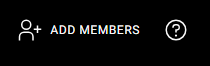
Neue Projektmitglieder werden automatisch mit der Rolle Editor hinzugefügt.
Auf die Hilfetaste klicken, um mehr über Rollen zu erfahren.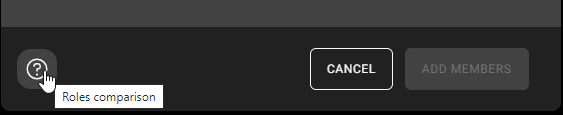
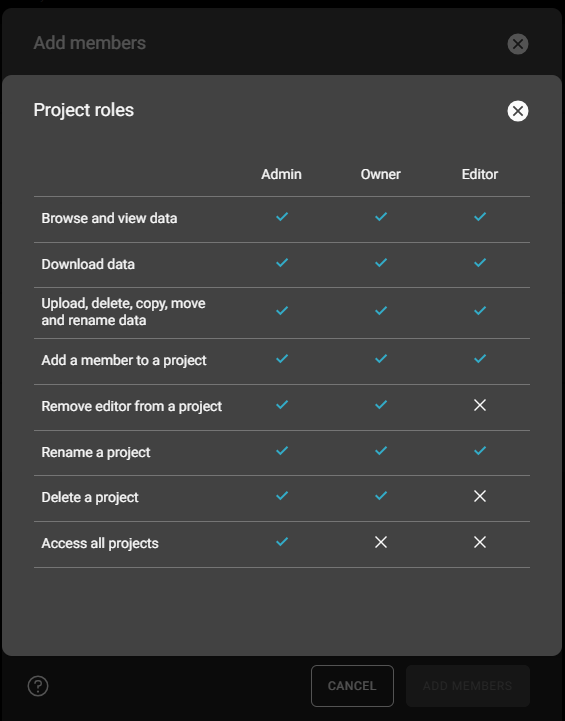
Um einen neuen Benutzer hinzuzufügen, mit der Eingabe des Namens oder der E-Mail-Adresse des Benutzers beginnen.
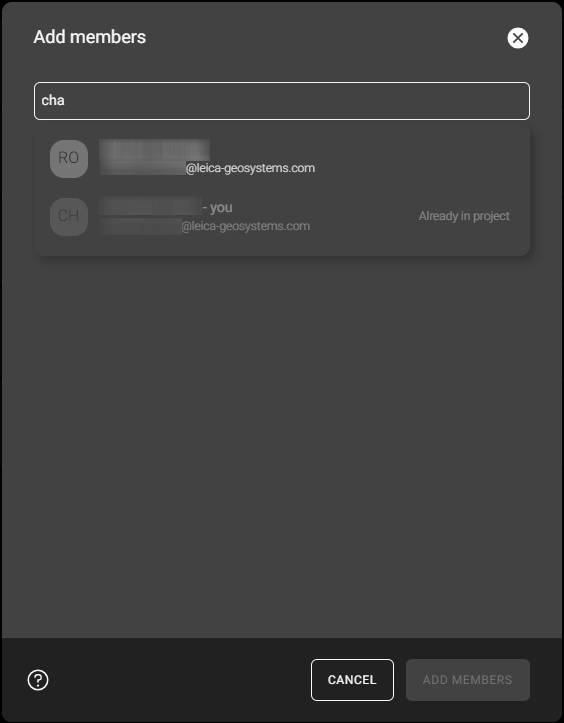
Die Liste potenzieller Benutzer wird angezeigt. Den Benutzer aus der Liste auswählen, um ihn zur Liste neuer Projektmitglieder hinzuzufügen.
Wenn die Liste der Benutzer, die zu Projektmitgliedern werden sollen, vollständig ist, den Schritt mit der Taste MITGLIEDER HINZUFÜGEN bestätigen.

Nur Benutzer, die dem GeoCloud Drive-Abonnement in myWorld zugewiesen sind, werden als mögliche Projektmitglieder angezeigt.
Benutzer, die dem GeoCloud Drive-Abonnement als Admin in myWorld zugewiesen sind, werden automatisch als Projektmitglieder mit der Rolle Admin hinzugefügt. Sie können nicht aus dem Projekt entfernt werden.